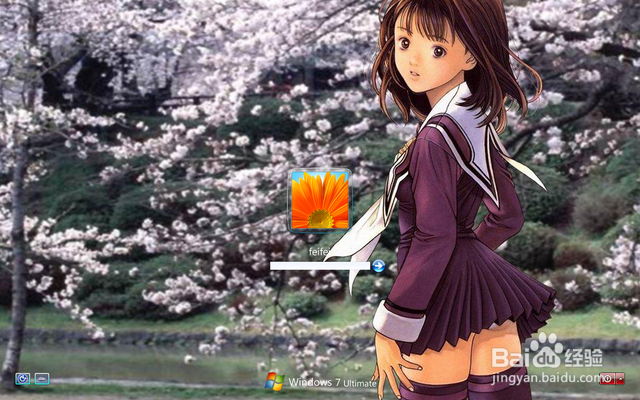1、上网搜索并下载“TuneUp Utilities 2013 中文版”,当然也可以直接在参考资料处获取该软件的下载地址。
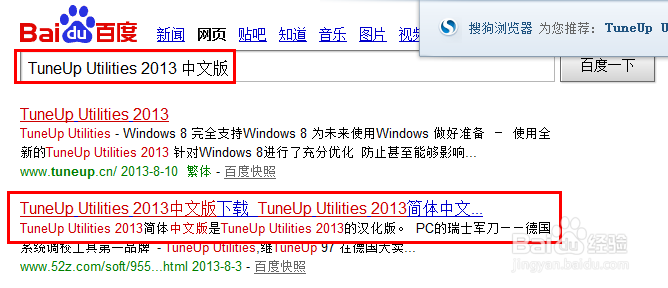
2、接下来就需要获取相应的开机画面文件,该文件大家可以在网上进行搜索获取。例如小编在搜索框中输入“开机画面 文件下载”,并从中获取相应的下载地址。通过开机画面的文件格式为“exe”、“tbs”或者“bootskin”等。
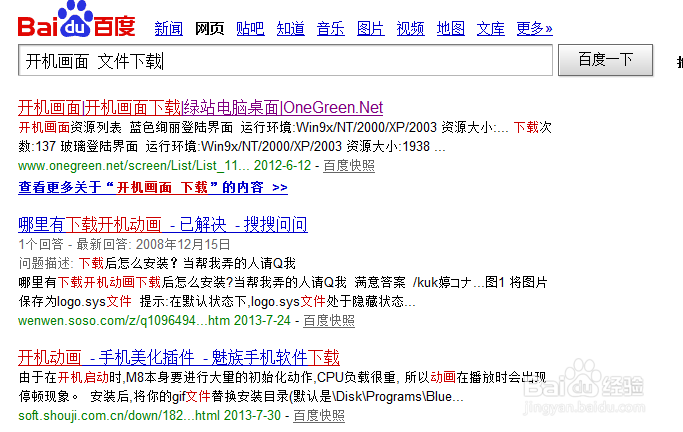
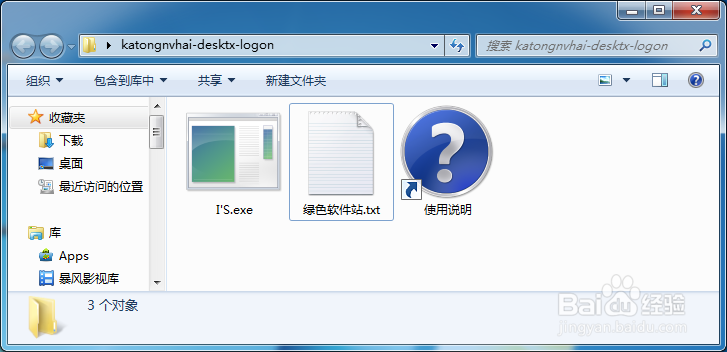
3、安装并运行“TuneUp Utilities”程序,切换到“Custom Windows”(自定义窗口)选项卡,然后点击“Logon Screen”(登陆界面)按钮。
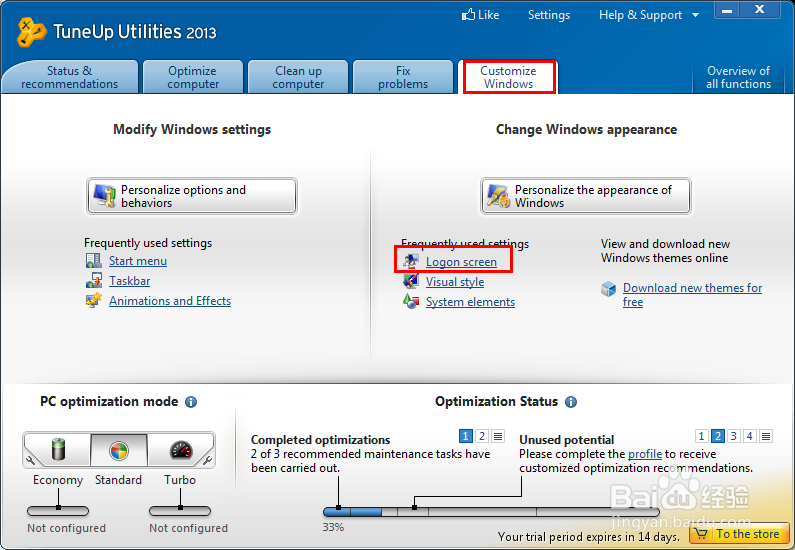
4、接着在打开的“TuneUp Styler”窗口中,点击“Add”(添加)→“Load Logon Screen From a file...”(从文件添加开机画面)项。
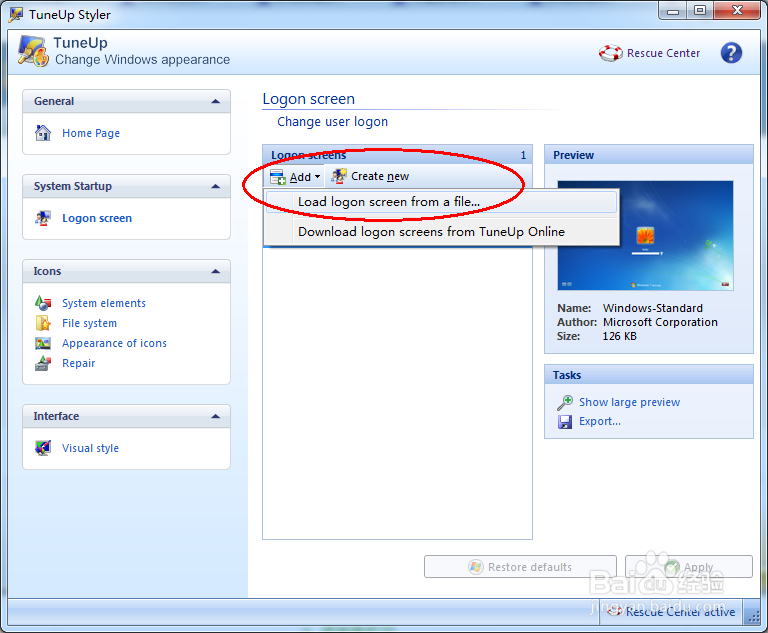
5、然后选择已经下载好的开机界面,通过点击“打开”进行导入。当然,在此小编提醒一点,如果出现找不到文件的情况时,将文件格式过滤器设置为“All Files(*.*)”即可。
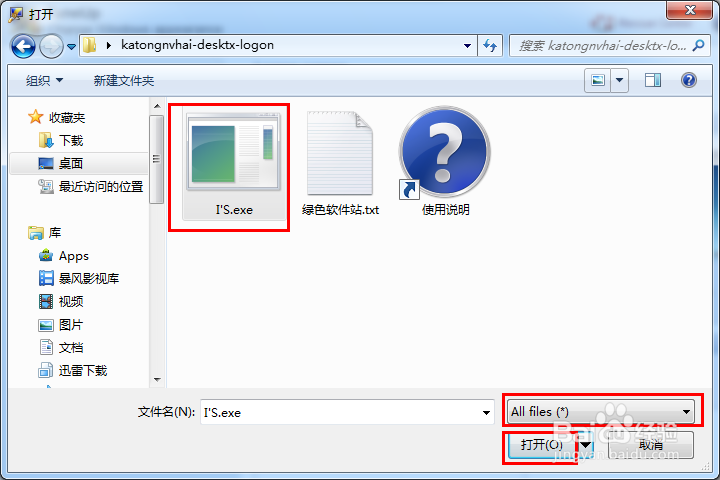
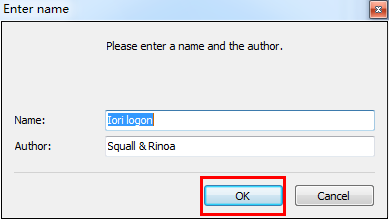
6、接下来,我们就可以对设置的开机登陆界面进行预览啦。点击“Show Large PreView”(显示大图预览)按钮即可对效果进行预览。
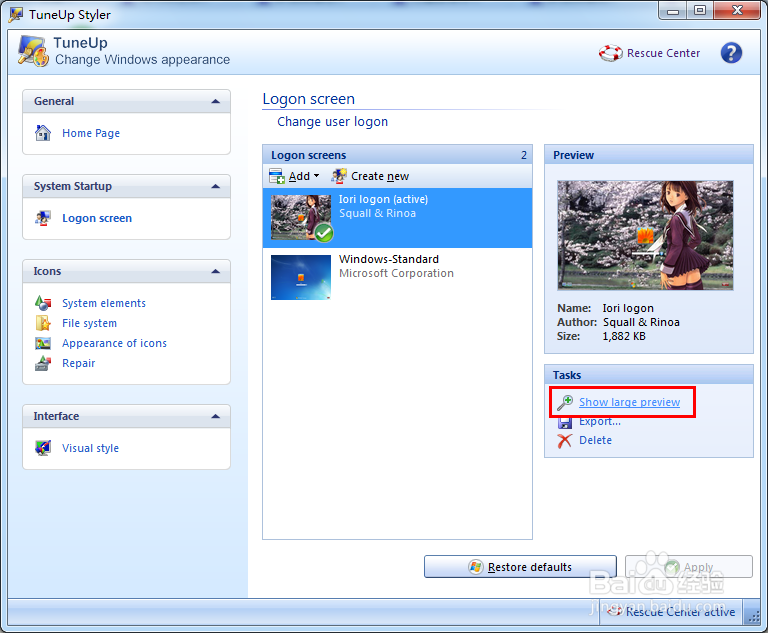
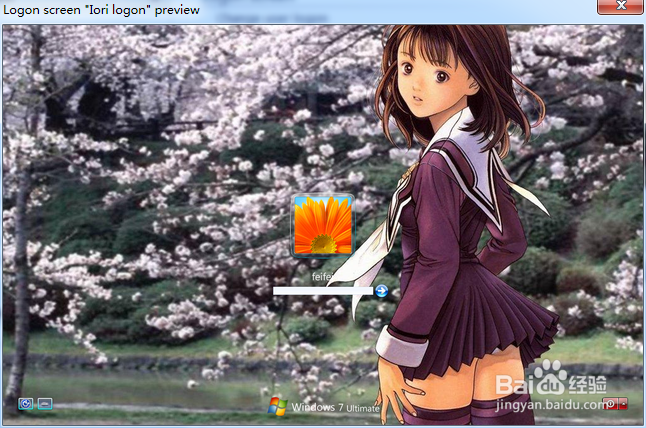
7、接着选择当前已导入的开机画面,点击“Apply”(应用)按钮。此时就会自动运行导入过程。
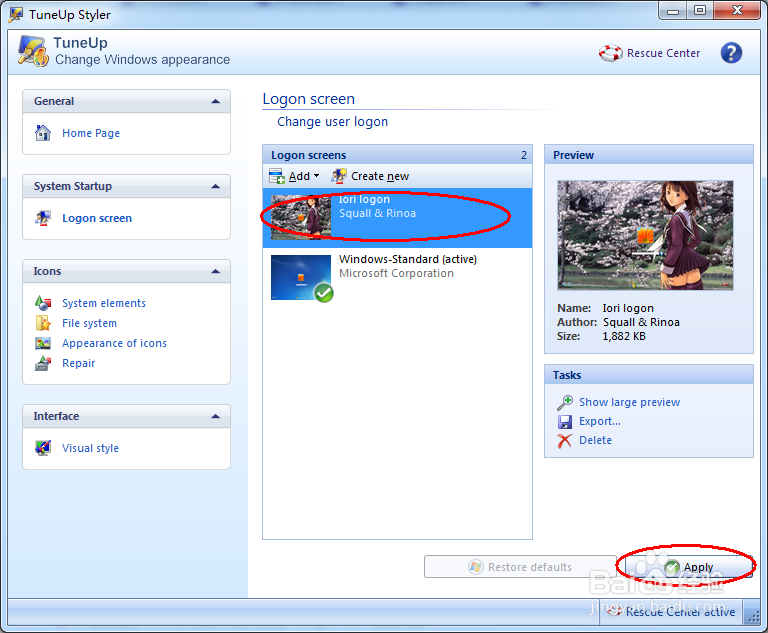


8、然后就可以重启一下电脑,开机时就会发现登陆界面被更改啦。